电脑重装系统光盘教程
- 分类:教程 回答于: 2022年10月25日 12:31:03
重装系统的方法有很多,而最开始就是使用光盘进行重装系统的操作,当我们使用光盘进行重装时,需要借助电脑当中的光驱进行,很多小伙伴都不清楚怎么用光盘重装系统,下面小编教大家如何用光盘安装系统.
工具/原料:
系统版本:windows10系统
品牌型号:惠普战66五代
方法/步骤:
用光盘安装系统步骤方法:
1、先要准备一个4.7G的DVD空盘,然后刻录一个系统win7(ios的文件格式)到你光盘上。然后把刻录好的系统光盘放入电脑光驱中。打开“计算机”可以看到系统光盘。

2、重启电脑进入BIOS,台式机我们按DEL键,如果是笔记本一般(按F1或F2或F11)等。用键盘上的“←”,“→”左右键选择BOOT。

3、把第一启动项改成CDROM(有些可能是含有DVD的内容),按“+”键,把CD-ROM移动到第一项。
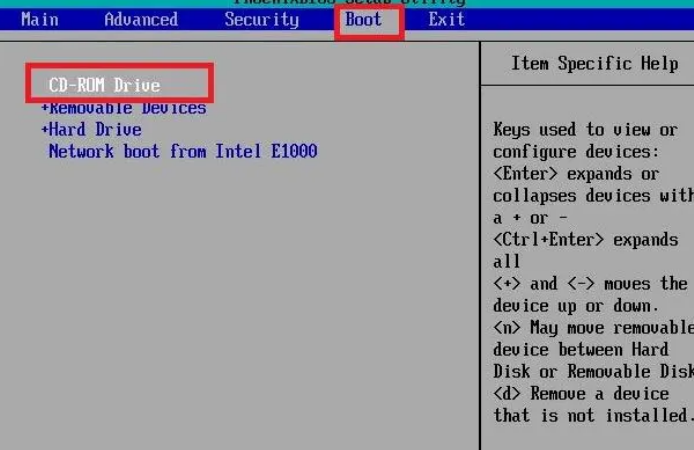
4、按“F10”,选择“Yes”,按下“回车键”,计算机将重启。
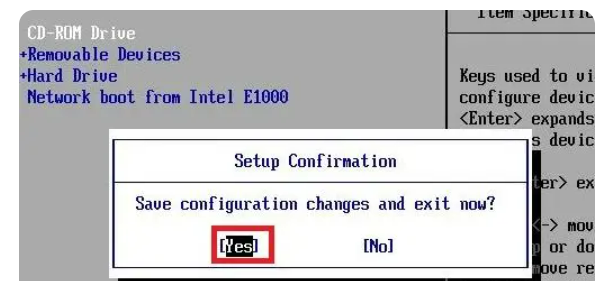
5、然后看到的是加载页面。
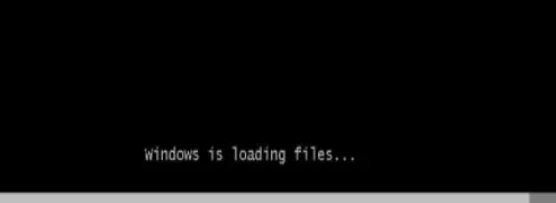
6、出现win7 安装界面,依次选择为中文选择好了点击“下一步”,然后点击现在安装。
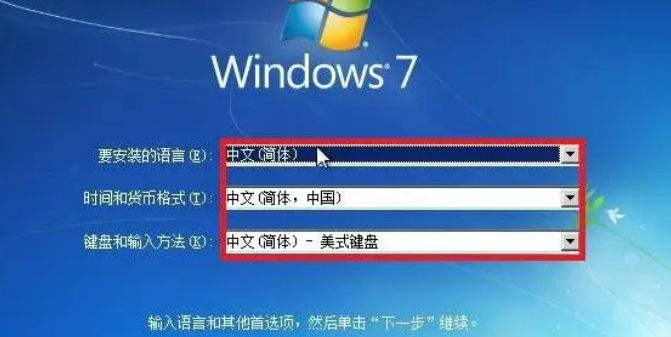
7、接着出现“安装程序正在启动...”的界面。

8、在“我接受许可条款”前的方框中打勾,然后点击“下一步”。

9、这里选择第一个分区,类型为系统,点击“确定”后。

10、出现"正在安装windows..."的界面。等到电脑自动安装完成后会自动重启电脑,屏幕黑了后取出光盘,然后电脑就会自动开始安装系统了。
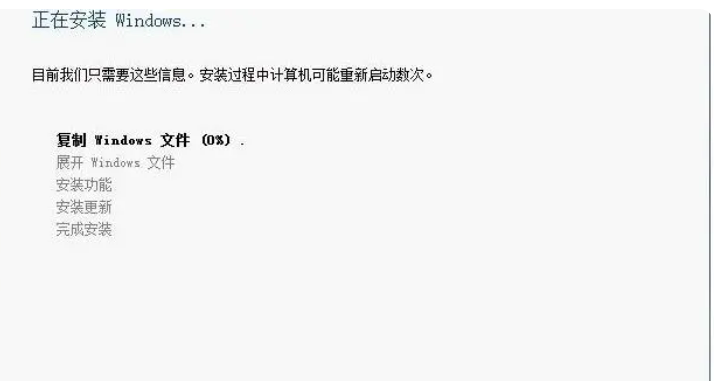
总结:
1、先要准备一个4.7G的DVD空盘,然后刻录一个系统win7(ios的文件格式)到你光盘上。然后把刻录好的系统光盘放入电脑光驱中。
2.重启后根据步骤操作.
3.出现"正在安装windows..."的界面。等到电脑自动安装完成后会自动重启电脑,屏幕黑了后取出光盘,然后电脑就会自动开始安装系统了。
 有用
26
有用
26


 小白系统
小白系统


 1000
1000 1000
1000 1000
1000 1000
1000 1000
1000 1000
1000 1000
1000 1000
1000 1000
1000 1000
1000猜您喜欢
- word2007密钥是什么2022/12/16
- 固态硬盘能数据恢复吗怎么恢复..2023/04/15
- 手提电脑重装系统失败开不了机..2022/10/24
- 360重装系统教程2022/11/17
- 急速一键重装系统卸载方法..2016/11/07
- 戴尔win7旗舰版系统下载2016/12/08
相关推荐
- 笔记本电脑连接不上wifi怎么办..2022/01/26
- u盘装win7系统教程2016/11/08
- 小白系统初始化配置资源失败怎么办..2022/07/31
- 好系统装机大师重装系统教程..2019/10/12
- qq电子邮箱格式怎么写2022/06/21
- 得得一键重装系统操作教程..2022/11/18

















